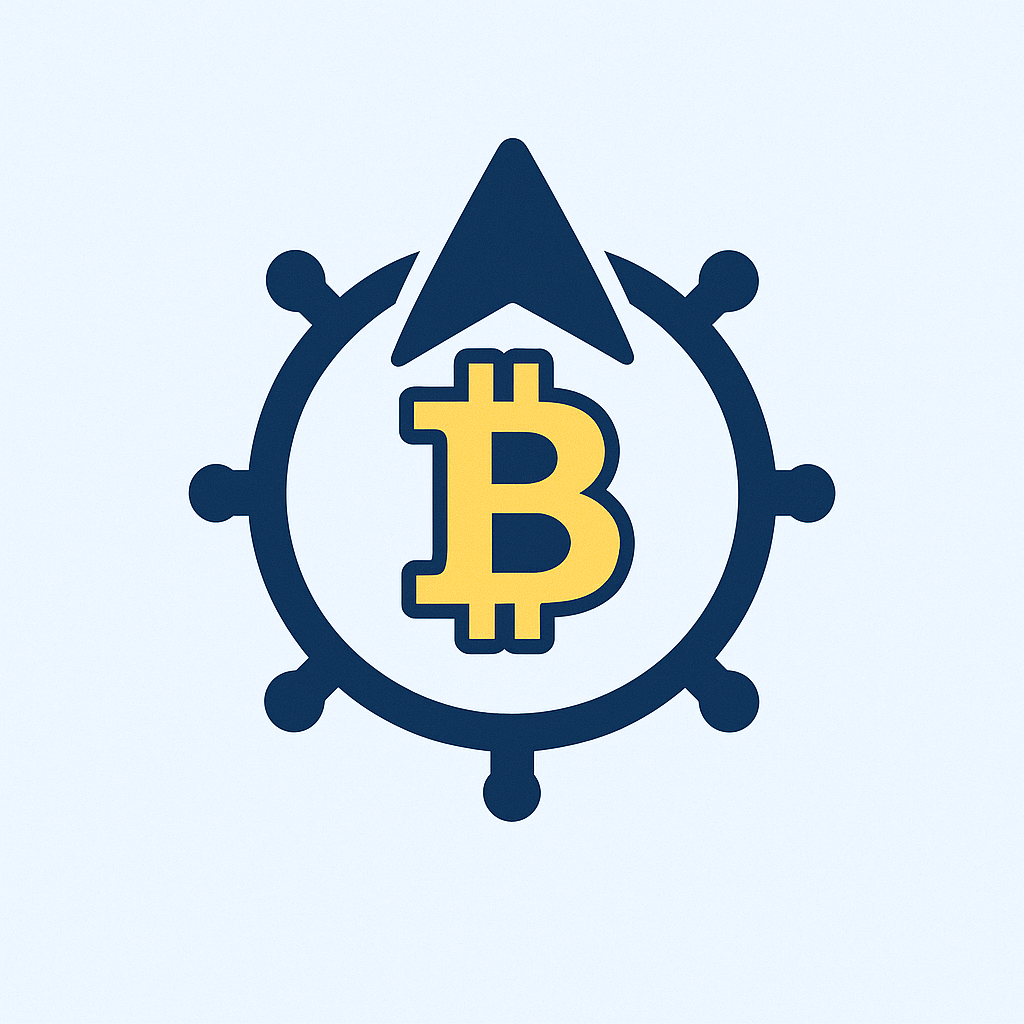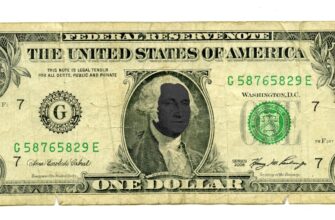- Как сделать резервную копию без интернета: пошаговое руководство для новичков
- Почему офлайн-резервные копии критически важны
- 3 простых способа резервного копирования без интернета
- Способ 1: Внешний жесткий диск (самый надежный)
- Способ 2: USB-флешка (для небольших объемов)
- Способ 3: DVD/CD-диски (архаично, но работает)
- Где хранить резервные копии: правила безопасности
- Частые ошибки новичков (и как их избежать)
- FAQ: ответы на главные вопросы
Как сделать резервную копию без интернета: пошаговое руководство для новичков
В эпоху цифровых технологий резервное копирование данных — ваш спасательный круг. Но что делать, если интернета нет или вы не доверяете облачным сервисам? Это руководство научит вас создавать резервные копии без подключения к сети простыми методами, понятными даже новичкам. Защитите фото, документы и важные файлы от потери!
Почему офлайн-резервные копии критически важны
Облачные сервисы удобны, но имеют скрытые риски: хакерские атаки, платные подписки или просто отсутствие интернета в критический момент. Офлайн-копии дают полный контроль над данными. Основные преимущества:
- 🔒 100% конфиденциальность — файлы не покидают ваше устройство
- ⚡ Мгновенный доступ без зависимости от скорости интернета
- 💸 Экономия — не нужны платные облачные хранилища
- 🚫 Защита от сбоев онлайн-сервисов
3 простых способа резервного копирования без интернета
Выберите вариант, подходящий под ваши нужды и бюджет. Все методы работают на Windows, macOS и Linux.
Способ 1: Внешний жесткий диск (самый надежный)
- Подключите диск к USB-порту компьютера
- Откройте «Проводник» (Windows) или «Finder» (Mac)
- Создайте папку «Резервная копия [Дата]» на диске
- Перетащите нужные файлы и папки в новую директорию
- Дождитесь завершения копирования (следите за индикатором)
- Безопасно извлеките диск через иконку в системном трее
Совет: Для автоматизации используйте бесплатную программу Cobian Backup — она создает копии по расписанию без вашего участия.
Способ 2: USB-флешка (для небольших объемов)
- Вставьте флешку в USB-порт
- Проверьте свободное место (правый клик → Свойства)
- Откройте папку с важными данными на компьютере
- Выделите файлы, удерживая Ctrl
- Щелкните правой кнопкой → Отправить → [Название флешки]
- Не извлекайте накопитель до завершения передачи
Важно: Флешки менее надежны, чем HDD. Делайте дубликаты на 2 разных носителях!
Способ 3: DVD/CD-диски (архаично, но работает)
- Вставьте чистый диск в привод
- Выберите «Записать файлы на диск» в автозапуске
- Перетащите документы в окно записи
- Укажите скорость записи не выше 8x для надежности
- Нажмите «Записать» и дождитесь финального уведомления
- Проверьте чтение диска после извлечения
Где хранить резервные копии: правила безопасности
- 📍 Держите носители в сухом месте без солнечного света
- 🧲 Избегайте соседства с магнитами и электроникой
- 🔄 Обновляйте копии раз в месяц (отмечайте в календаре!)
- ✌️ Создавайте 2 копии — одна дома, вторая у родственников
- ⚡ Проверяйте целостность данных каждые 3 месяца
Частые ошибки новичков (и как их избежать)
- ❌ Копирование только документов (не забудьте закладки браузера и настройки!)
- ❌ Хранение резервной копии рядом с компьютером (кража/пожар уничтожит оба носителя)
- ❌ Использование одного носителя годами (HDD служит 3-5 лет)
- ❌ Игнорирование проверки копий (25% флешек выходят из строя при первой записи)
FAQ: ответы на главные вопросы
Как часто делать резервные копии?
После важных изменений + автоматическое копирование раз в неделю. Для фото с отпуска — сразу.
Что делать, если файл не копируется?
Перезагрузите компьютер, проверьте антивирус. Если ошибка повторяется — скопируйте остальные данные, а проблемный файл пересохраните в новом формате (например, DOC → PDF).
Можно ли использовать смартфон для резервного копирования?
Да! Подключите телефон кабелем к ПК как USB-накопитель и копируйте файлы напрямую. Или используйте карту microSD в адаптере.
Как понять, сколько места нужно?
Правый клик на папке → Свойства → «Размер». Добавьте 20% запаса. Для фотоархива 50 ГБ хватит на 10 000 снимков.
Зачем нужно извлекать диск через «Безопасное извлечение»?
Иначе возможна потеря данных и повреждение файловой системы. Всегда ждите уведомления «Оборудование может быть извлечено».
💡 Помните: единственная бесполезная резервная копия — та, которую вы не сделали. Выделите 15 минут сегодня, чтобы спасти годы воспоминаний завтра!